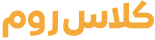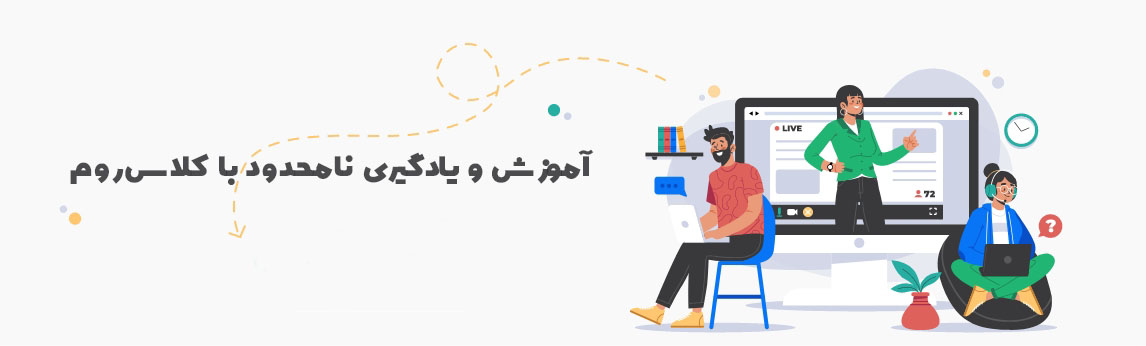طراحی آموزشی متخصصان رشته های مختلف مانند آموزش، روانشناسی، تجارت، مدیریت و علوم کامپیوتر را به خود جذب کرده است.
عملکرد یک طراح آموزشی اغلب هنگام توسعه دوره های آموزش الکترونیکی شامل نقش های متعددی از جمله مدیر پروژه، محقق، مدرس، نویسنده، تهیه کننده ویدئو، طراح هنری و توسعه دهنده وب می شود.
اغلب، طراحان آموزشی در زمینههای فنی یا آموزشی (جایی که تحصیلات تجربه قبلی داشتند) قویتر هستند و ممکن است درک کاملی از اصول طراحی نداشته باشند.
در این مقاله خواهید خواند و خواهید دید که چگونه طراحی آموزشی خود را با استفاده از دستورالعمل های کلیدی طراحی بصری به سطح بعدی ببرید.
طراحی یک زبان بصری دوره شماست. طراحی بصری موثر در دوره آموزش الکترونیکی، لحن یا حال و هوای محتوا را تنظیم می کند و حس حرفه ای بودن و وضوح را منتقل می کند.
این دوره ها واضح، آسان برای خواندن و به راحتی قابل درک هستند.
طراحی بصری مؤثر بر اساس دستورالعملهای سبک خاصی است که در صورت رعایت آنها، نه تنها دورهها را حرفهای جلوه میدهد، بلکه میتواند از فرآیند یادگیری برای کاربران پشتیبانی کند و حتی میتواند کارایی در تولید دوره را افزایش دهد (در زمان و در نتیجه در هزینه شما صرفهجویی میکند).
بنابراین، این دستورالعمل ها برای طراحی بصری موثر چیست؟
در اینجا ده دستورالعمل وجود دارد که به شما کمک می کند تا بر طراحی بصری در طراحی آموزشی خود تأکید کنید.
کپی محتوا
۱٫ نمایش 120 کلمه در یک بار.
طرحبندی صفحه نباید بیش از ۱۲۰ کلمه همزمان را نمایش دهد تا فضای یادگیری به هم ریخته یا خواندن آن دشوار نباشد.
اگر محتوای بیشتری برای موضوع در آن صفحه مورد نیاز است، یا به دانش پذیر اجازه دهید تا برخی از مطالب یا محتوا را به چند صفحه تقسیم کند.
۲٫ محتوا را تکه تکه کنید.
محتوای دوره باید به گونه ای نوشته شود که به درک و حفظ آن کمک کند.
اگر محتوا به بخشهای کوچکتر تقسیم شود، مغز اطلاعات را سریعتر هضم میکند.
به جای استفاده از یک یا دو پاراگراف طولانی، محتوا را به تکه های کوچکتر از یک تا سه جمله تقسیم کنید یا از گلوله ها برای تأکید بر نکات کلیدی یادگیری استفاده کنید.
قالب بندی فونت
۳٫ اندازه فونت برای خوانایی.
اگرچه اندازه فونت ۱۰ یا ۱۱ ممکن است برای چاپ یا ایمیل مناسب باشد، افزایش فونت به ۱۲، ۱۳ یا ۱۴ برای محتوای بدنه، خواندن مطالب را برای همه دانش پذیران آسانتر میکند.
اندازه فونت (به ۲۴ تا ۲۸) را برای سرصفحههای بخش دو برابر کنید و ۱ تا ۲ امتیاز (یعنی ۱۲+۲=۱۴) و گزینه Bold را برای سرصفحهها در نظر بگیرید.
شما میخواهید که خواندن و هضم محتوا تا حد امکان آسان باشد، مخصوصاً برای دانش پذیران بزرگسال که هنگام مشاهده اطلاعات روی صفحه با چالشهایی روبرو هستند.
۴٫ از دو فونت استفاده کنید.
قالب بندی فونت ها از دانش پذیران برای درک هدف متن (به عنوان مثال، عنوان، عنوان فرعی، محتوای متن) پشتیبانی می کند.
از فونتهای Sans Serif مانند Arial، Veranda یا Tahoma برای محتوای بدنه و عنوانهای فرعی استفاده کنید، زیرا خواندن این فونتها روی صفحهنمایش بسیار آسانتر است.
از فونت های Serif مانند Times، Palatino یا Garamond برای عناوین استفاده کنید تا آنها را برجسته کنید.
چیدمان
۵٫ فضای سفید را در نظر بگیرید.
فضای سفید یک مفهوم طراحی بصری است که به محتوا اجازه می دهد (چه کلمات باشد و چه گرافیکی) برجسته تر و راحت تر قابل درک باشد.
فضای سفید یا فضای نگاتیو لازم نیست سفید باشد، فقط باید رنگ پسزمینه شما باشد و فاقد هر گونه گرافیک یا متن باشد.
فضای سفید معمولاً به عنوان یک فضای خالی در بالا، پایین یا کنار صفحه در نظر گرفته می شود.
با این حال، میتوان آن را در سراسر عناصر یک صفحه، مانند لایهبندی سلولی در جدول یا مناطق بافر در اطراف اشکال، گنجاند.
در بلوکهای متن، فاصله بین خطوط (همچنین به عنوان “لدینگ یا پیشرو” نامیده میشود) میتواند شامل فضای سفید باشد تا خواندن را آسانتر کند.
تنظیم فاصله خطوط روی ۱٫۲ بنابراین به متن اجازه تنفس می دهد و آن را از نظر بصری جذاب تر می کند.
در اکثر برنامه های تالیفی، می توانید به صورت دستی فاصله پاراگراف ها را به دقیقاً ۱۶ تغییر دهید (اگر اندازه فونت شما ۱۲ باشد).
علاوه بر این، اضافه کردن یک فاصله ۱۰ نقطه ای قبل از هر پاراگراف به صورت بصری آنها را از هم جدا می کند.
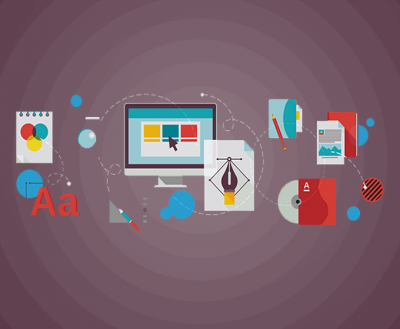
۶٫ از راهنماها و شبکه ها استفاده کنید.
هنگام طراحی طرحبندی صفحه، از راهنماهایی برای تعیین مرزهای خاص برای عناصری مانند متن، عنوان، گرافیک و عناصر ناوبری استفاده کنید.
اکثر ابزارهای تألیف نیز ابزارهایی را برای تنظیم مکان دقیق عناصر با استفاده از مختصات X,Y ارائه می کنند.
این مختصات به تعداد پیکسل ها از گوشه بالا سمت چپ اشاره دارد. برای مثال، عناوین ممکن است در ۶۰،۶۰ و زیر عنوان ها در ۶۰،۱۲۰ قرار گیرند.
برای آسانتر کردن محاسبه حاشیههای صفحه و قرار دادن عناصر، از شبکهها استفاده کنید.
شبکهها را میتوان روشن یا خاموش کرد تا به شما امکان میدهد اشیاء را به شبکه بچسبانید، بنابراین عناصر شما متناسب با هم چیده شده و بهطور خودکار تراز میشوند.
فاصله شبکه را روی افزایش هایی که کار با آنها آسان است، مانند ۱۰ نقطه، تنظیم کنید.
۷٫ از بالا سمت چپ به سمت راست طراحی کنید.
دانش پذیران به صفحه ای نگاه می کنند که از بالا سمت چپ شروع می شود، که بهترین مکان برای عنوان صفحه است.
با پیشروی در محتوا، خواندن را در پایین سمت راست به پایان میرسانند، که مکانی بهینه برای دکمه پیمایش یا پاسخ است.
از آنجایی که متن غربی از چپ به راست خوانده میشود، در صورت توجیه چپ، راحتتر خوانده و درک میشود.
چشم به طور طبیعی در هر خط برای متن تراز چپ به همان نقطه شروع می رود، برخلاف مکان های مختلف برای متن تراز شده در مرکز.
این دستورالعمل برای متن اصلی و همچنین سرفصلهای فرعی، اساساً در هر جایی که متن چند خطی وجود دارد، اعمال میشود.
رنگ
۸٫ پالت رنگ خود را محدود کنید.
بیش از پنج رنگ اصلی را برای استفاده در طول دوره انتخاب نکنید. در صورت لزوم از سایه های روشن تر و تیره تر آن رنگ ها برای لهجه یا پس زمینه استفاده کنید.
رنگ ها باید مکمل و از نظر بصری جذاب باشند. ابزارهای آنلاینی مانند ژنراتورهای طرح رنگ و کتابخانه های ترکیب رنگ وجود دارد که به شما کمک می کند یک پالت حرفه ای برای دوره خود ایجاد کنید.
توجه داشته باشید که بین رنگ هایی که استفاده می کنید کنتراست کافی ایجاد کنید (به خصوص اگر دوره شما باید شرایط دسترسی را برآورده کند).
برای مثال، اگر متن سیاهی روی پسزمینه بنفش تیره وجود دارد، برای آسانتر خواندن، یک رنگ را تغییر دهید تا کنتراست بین آنها افزایش یابد. شما می توانید پالت خود را با یک کنترل کننده کنتراست آنلاین بررسی کنید.
۹٫ معانی رنگ ها را مشخص کنید.
گاهی اوقات رنگ ها فقط می توانند رنگ باشند. با این حال، رنگ ها همچنین می توانند چیزهای خاصی را به دانش پذیران شما نشان دهند.
Teal ممکن است نشاندهنده پاسخی باشد مانند دکمه «بعدی»، «بازی» یا «برای آشکار کردن کلیک کنید».
سایه های بسیار روشن پالت رنگ شما را می توان برای پس زمینه پشت بلوک های متنی استفاده کرد، در حالی که سایه های تیره تر آن رنگ ها را می توان برای دکمه ها استفاده کرد.
اگر تصمیم به استفاده از رنگ برای معنی دارید، مطمئن شوید که رنگ فقط یک معنی دارد (یعنی از دکمه های قرمز برای نشان دادن “بعدی” و یک علامت قرمز بزرگ برای نشان دادن پاسخ های اشتباه استفاده نکنید).
ثبات
۱۰٫ در طراحی بصری خود ثابت قدم باشید.
این دستورالعملها تنها در صورتی از طراحی بصری عالی پشتیبانی میکنند که به طور مداوم در طول دوره شما استفاده شوند.
ممکن است برای ایجاد یک سبک بصری برای دوره خود کمی کار اضافی لازم باشد اما وقتی این کار را انجام دادید، مزایایی را به همراه خواهد داشت.
برای شما، تصمیمات طراحی در طرحبندی صفحات جدید را بسیار آسانتر میکند، زیرا شما یک راهنمای برای کمک به خود دارید.
همچنین کارایی را افزایش میدهد زیرا میتوانید از طرحبندیها برای بخشهای متعدد استفاده مجدد و اصلاح کنید.
برای فراگیران، این دوره ظاهر و احساس یکپارچه خواهد داشت و اساساً از مسیر خارج می شود.
طراحی بصری به آنها اجازه می دهد تا روی محتوا تمرکز کنند که خواندن و درک آن آسان تر خواهد بود.